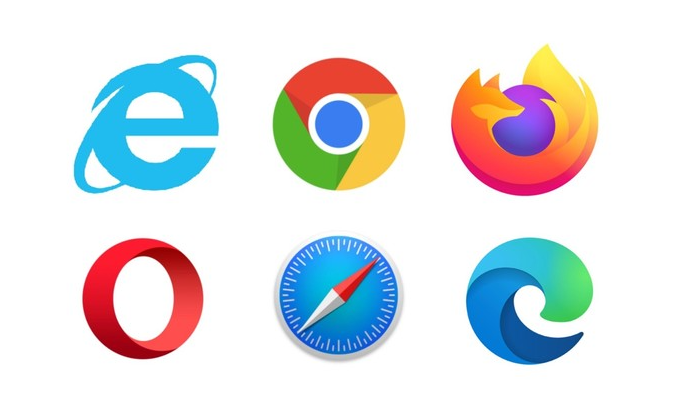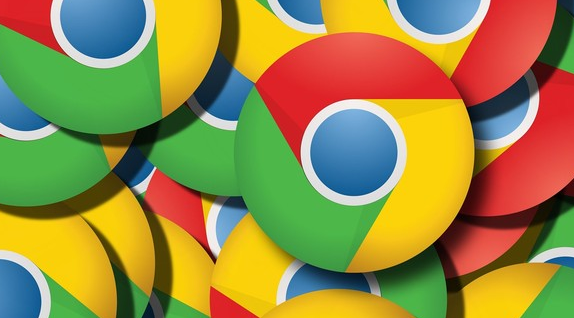谷歌浏览器如何快速切换搜索引擎?谷歌留阿联酋你是一款由谷歌公司打造的网络浏览器工具,这款浏览器默认的搜索引擎是谷歌搜索,在国内无法使用该搜索引擎,因此我们需要更换其他的搜索引擎,根据不同的搜索需求我们可以自由更换搜索引擎,那么如何设置快速更换搜索引擎呢。本篇文章就给大家带来谷歌浏览器设置切换搜索引擎快捷键步骤介绍,希望大家能够获取到帮助。

1、第一步,我们先点击打开电脑中的电脑中的谷歌浏览器,然后在浏览器页面中点击打开三个竖点图标(如图所示)。
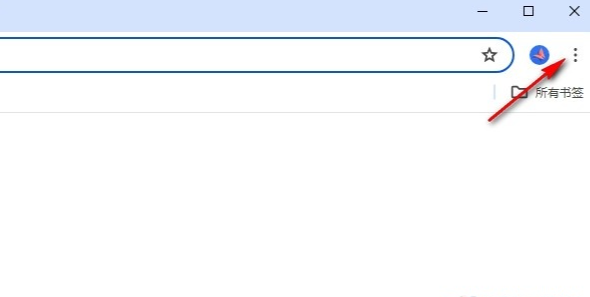
2、第二步,打开三个竖点图标之后,我们再在下拉列表中找到“设置”选项,点击进入谷歌浏览器的设置页面(如图所示)。
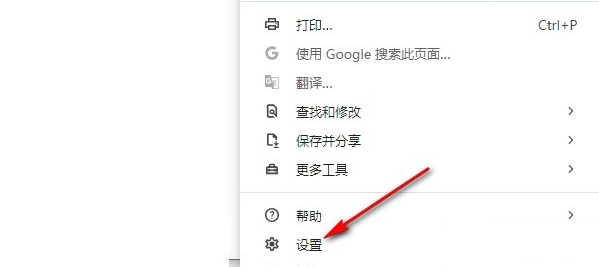
3、第三步,在谷歌浏览器的设置页面中,我们先点击打开左侧列表中的“搜索引擎”选项(如图所示)。
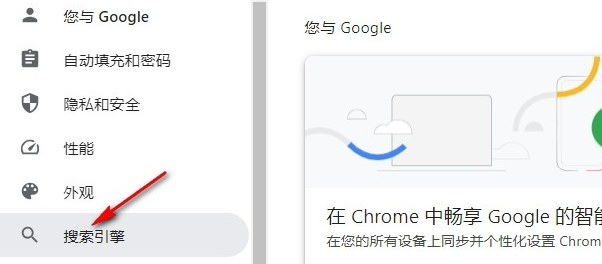
4、第四步,接着我们在“搜索引擎”设置页面中找到“管理搜索引擎和网站搜索”选项,点击打开该选项(如图所示)。
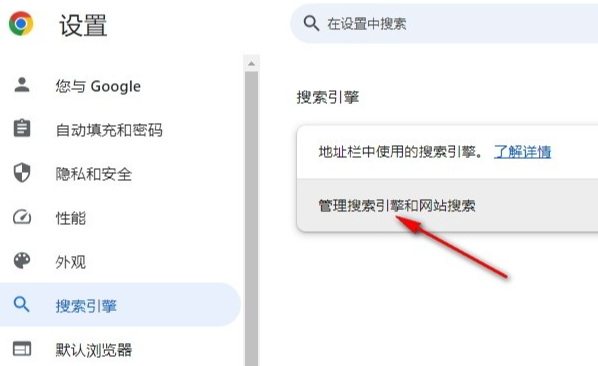
5、第五步,进入管理搜索引擎和网站搜索页面之后,我们在“键盘快捷键”下选择一个自己需要的快捷键即可(如图所示)。
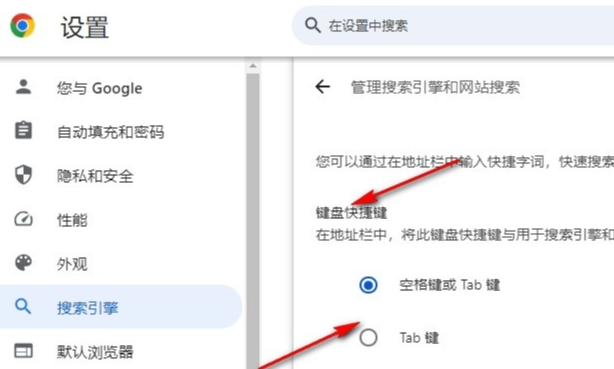
以上就是【谷歌浏览器如何快速切换搜索引擎?谷歌浏览器设置切换搜索引擎快捷键步骤介绍】的所有内容啦,想了解更多chrome浏览器相关内容,敬请关注谷歌之家!